
Inhoudsopgave:
- Auteur John Day [email protected].
- Public 2024-01-30 11:18.
- Laatst gewijzigd 2025-01-23 15:01.





Ik heb al eerder een arcade-joystick gebouwd en die was enorm (60x30x12 centimeter voor 2 spelers), ook moeilijk te gebruiken omdat je een pc nodig had met alle emulatie klaar om te spelen, enz. kan me niet herinneren dat ik stof heb verzameld, maar ik wil nog steeds ouderwetse games spelen met een stok en grote knoppen.
Na die ervaring wilde ik een betere oplossing die het moet hebben:
- Ingebouwd systeem: plug & play met een tv via HDMI
- Klein formaat: gemakkelijk te dragen en op te bergen
- Schaalbaar: sluit er een andere joystick op aan voor meer spelers
- Joystick only-modus: klaar om alleen de joystick te gebruiken voor elk ander systeem via USB
De beste optie die ik heb gevonden, is door een RaspberryPi met RetroPie te gebruiken plus een USB-HUB en een op maat gemaakte USB-signaalschakelaar. MAAR ik wilde de Raspberry Pi niet blootstellen, ik wilde een gesloten doos met alle IO klaar voor gebruik.
Ik weet dat dit niets episch origineels is, maar ik wilde gewoon alle dingen documenteren en delen die ik voor elk onderdeel van de build heb bedacht, zodat je je eigen kunt bouwen, degene die je al hebt kunt verbeteren of zelfs kunt gebruiken als inspiratie voor je volgende projecteren.
Deze instructable zal geen stapsgewijze doe-het-zelfzaak zijn voor exact dezelfde build, omdat het veel aangepaste dingen heeft die je misschien een gemakkelijkere oplossing krijgt met de dingen die je al in huis hebt. Hoewel ik zal proberen alles door te nemen, zodat je niet alles opnieuw hoeft te bedenken om er een te maken met dezelfde functies.
Als je er een hebt gebouwd of iets van hier hebt genomen, deel dan een foto in de reacties, ik zou het graag zien
Stap 1: Wat u nodig heeft?


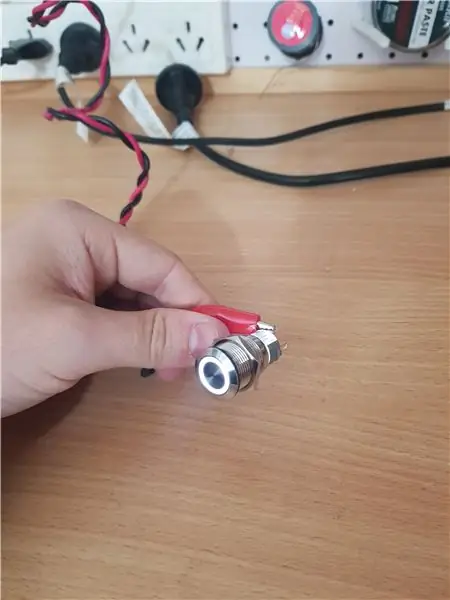
Als eerste plaats ik hier links naar de componenten die ik voor mijn build heb gekregen als referentie. Ik heb geen van de mijne van die verkopers gekocht omdat ik ze allemaal van lokale verkopers in mijn land heb gekocht.
1. Raspberry Pi: zoals ik in de intro al zei, dit systeem werkt met RetroPie, dus je hebt een Raspberry Pi nodig. Ik heb de nieuwste Pi 3 B+ gebruikt, maar ik denk dat je versie 2 ook kunt gebruiken. Het enige dat hier is, is dat als je met een Pi Zero-game gaat die je een stuk minder kunt spelen en de build in sommige delen kan veranderen (sinds ik de Pi IO heb uitgebreid zoals audio, USB's, HDMI en aan / uit-knop), dus bekijk de schema's foto om te zien of het voor u zinvol is.
2. Kit voor een arcade-joystick: ik heb er geen gekocht, in plaats daarvan heb ik er zelf een gemaakt door 6 van de kleine knoppen (24 mm in plaats van 30 mm) en 2 knoppen (start en selecteer) van 12 mm van een elektronicawinkel omdat ik een kleine joystick wilde, maar je zou vooral nodig hebben:
- Een stok
- 2 knoppen voor starten en selecteren
- N-knoppen om te spelen (dat is helemaal aan jou, ik heb er 6 gebruikt omdat het logisch is voor de games die ik wil spelen die X-, Y-, A-, B-, L- en R-knoppen hebben)
- USB-joystick-interface
Als je meer informatie wilt over setups en al deze dingen, raad ik aan om de RetroPie Wiki te bekijken, die ook alle bedieningselementen en knoppen bevat, zodat het je kan helpen bij het bepalen van de setup.
Als je dezelfde stick, knoppen en interface wilt die ik heb gebruikt, is deze (dat zijn de exacte componenten die ik heb gebruikt, maar niet van die verkoper)
3. USB-hub: deze is bedoeld om de behuizing te openen en de poorten van de Raspberry Pi uit te breiden, dus geef er niet te veel geld aan uit. Ik kocht de goedkoopste die ik kon vinden (en waarvan ik wist dat het prima werkte op een RPi) van een lokale verkoper zoals deze (als je zonder schakelaars nog beter kunt vinden, moest ik ze later kortsluiten om ze altijd AAN te maken)
4. Aan/uit-knop: deze is volledig optioneel, maar het is echt gaaf om een aan / uit-knop met led voor het systeem te hebben. De mijne is deze in witte led. MOET MOMENTAIR ZIJN, koop geen vergrendeling, ze zijn er in beide soorten.
Dan wat elektronica die ik bij elke stap zal opsommen om deze lijst kort te houden.
Stap 2: De prototypedoos

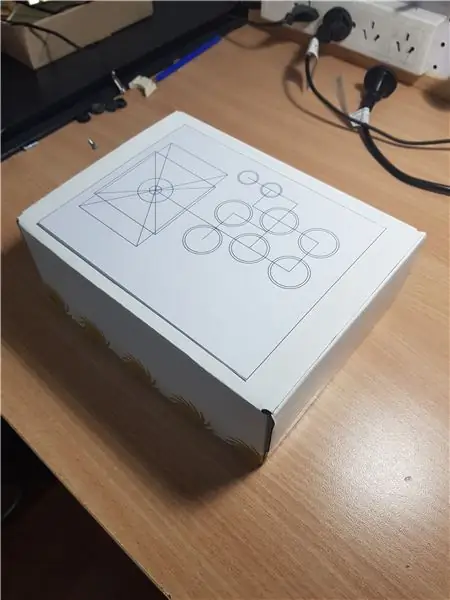

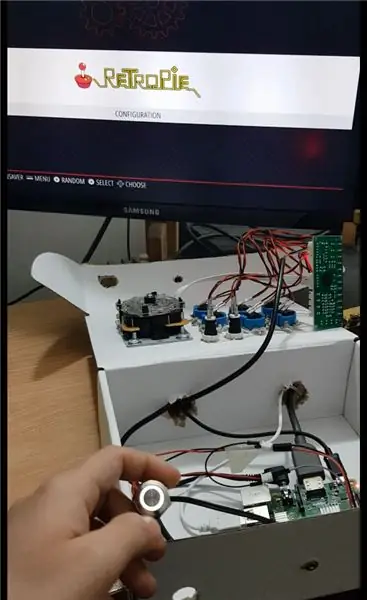
Voordat ik de laatste doos ging bouwen (de mijne gebouwd met MDF), gebruikte ik de kartonnen doos waarin alle componenten van de verkoper komen. Dat is iets wat ik zeker aanraad, koop een kartonnen doos of iets goedkoops in de buurt van de grootte van je arcade en maak alle gaten en steek de joystick erin, het is gemakkelijker om alle elektronica te testen voordat je begint met het maken van de laatste doos.
Stap 3: Elektronica-overzicht
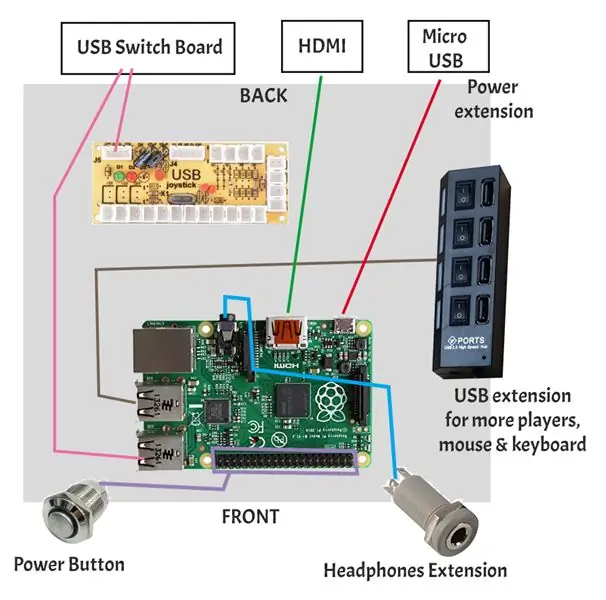

Zoals je op de eerste foto kunt zien, was het belangrijkste idee om de RaspberryPi uit de doos te verlengen, maar ook om de integriteit ervan te behouden (zonder de RPi te solderen en kapot te maken). Deze stap is een overzicht van alle verbindingen en kabels die nodig waren om te bouwen. Ik zal elk van deze in stappen behandelen.
Stap 4: USB-hubverlenging


Om andere spelers op je systeem te laten aansluiten, heb je USB-poorten nodig die de RaspberryPi al heeft blootgelegd, maar aangezien we al één joystick (onze arcade) hebben aangesloten op de RPi, hebben we een manier nodig om USB-poorten direct beschikbaar te maken.
Dus het kopen van de goedkoopste USB-hub zou er een doen of gebruiken die je hebt (USB 2.0 is genoeg voor RPi). Dit geeft je de mogelijkheid om een toetsenbord, muis, meer arcade-spelers aan te sluiten, ik bedoel … als ik nog 1 van deze systemen heb, zou ik ze kunnen aansluiten, wat een van de ideeën van dit project was.
Eén ding echter, als u iets koopt, probeer er dan een te krijgen:
- zonder leds (u kunt ze uiteindelijk verwijderen)
- zonder schakelaars (u zult ze moeten desolderen en een kortsluiting moeten solderen om altijd AAN te zijn)
- alle USB-poorten moeten zich aan één kant bevinden (het is gemakkelijker om vanuit de doos bloot te leggen)
Stap 5: HDMI-extensie


Deze was moeilijk te vinden, het punt is om een extensie te hebben die een HDMI Male naar Female is, zodat je een tv buiten de doos kunt aansluiten. Een tekort krijgen van deze maat van ongeveer 5 cm was voor mij in principe lokaal onmogelijk, dus ik heb uiteindelijk een van dit type gekocht en vervolgens opengebroken zodat plastic niet in de weg zit.
De eerste gedachte was om meerdere 90° (L) man-vrouw te krijgen en een soort ketting te maken van de RPi naar de achterkant van de doos, maar het breken van een van die 360° was vrij eenvoudig.
Het zou veel beter en schoon zijn als je zoiets als dit kunt krijgen (wat ik lokaal niet kon vinden).
Stap 6: Micro USB-voedingsuitbreiding


Voor deze extensie heb je elke micro-USB-kabel nodig die je misschien hebt, ze zijn tegenwoordig vrij normaal vanwege smartphones zoals deze en koop dan een van deze voor het andere uiteinde.
Zoals de afbeelding laat zien, knipt u de kabel door om de micro-USB te krijgen en soldeert u vervolgens positief en negatief in de vrouwelijke micro-USB-module.
USB 2.0-kabels hebben 4 paden, V+ (positief), GND (aarde), Data+ en Data-. We willen alleen stroom, dus als je maar 2 kabels aan de binnenkant vindt, zijn ze wat we willen, anders moet je V+ en GND vinden en de andere weggooien.
GA GEEN POLARITEIT AAN DOOR KLEUREN, ik heb ontdekt dat het hebben van een rode en zwarte kleur (of rood en wit) niet noodzakelijk betekent dat zwart of wit GND is of rood V+ is.
Dus hoe identificeer je ze?, met dezelfde die je hebt en een multimeter:
Sluit gewoon de micro-usb aan op de vrouwelijke module en test de continuïteit tussen een kabel en de VBUS (gelabeld op de module) of GND in de module, op die manier weet je waar je moet solderen.
Stap 7: USB-schakelborduitbreiding
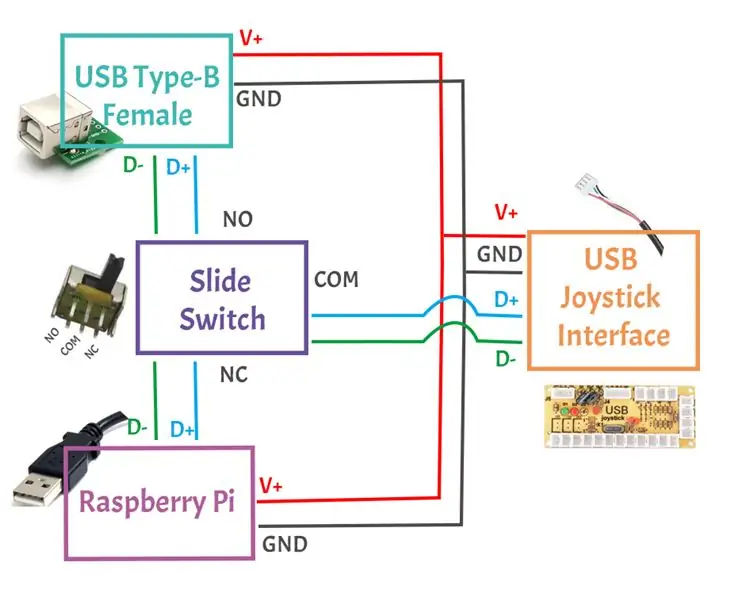

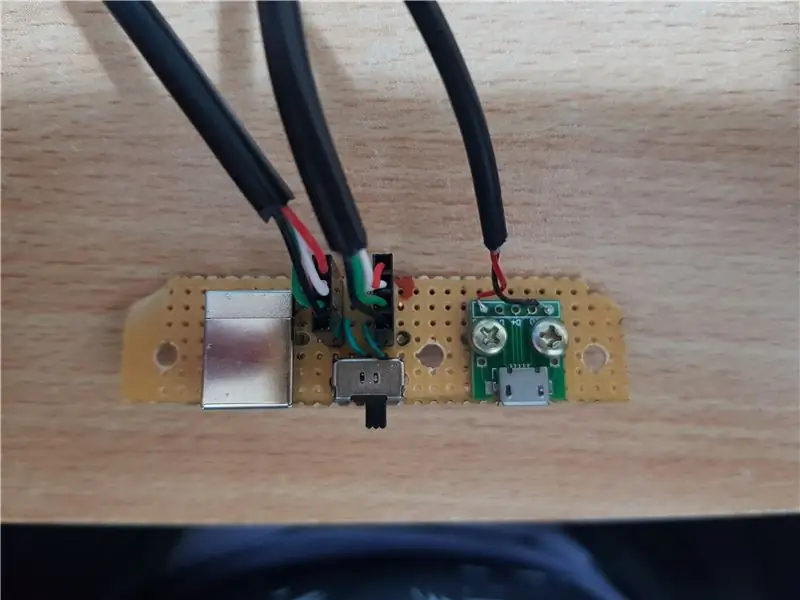
Dit vereist solderen op een pcb, ik heb een perfboard gebruikt en de tracks met de hand gebouwd omdat de verbinding vrij eenvoudig is.
OPMERKING: negeer de MicroUSB daar, het komt voor dat ik hetzelfde stuk bord heb gebruikt om het te bevestigen.
Het idee hierachter is om een usb-commutator te maken waarbij de joystickinterface naar de Raspberry Pi OF naar een USB Type B-vrouwtje gaat, zodat ik de joystick op een pc kan aansluiten en weg van het RetroPie-systeem kan gebruiken.
Onderdelen die je nodig hebt:
- a Toggle verticale schuifschakelaar (2 tracks)
- een USB Type-B Female: ik heb deze gebruikt omdat ik deze niet lokaal kon vinden (Socket B - het is gemakkelijker om te solderen)
- een USB-kabel (degene die bij de joystick-arcade-interface is geleverd, werkt prima)
Ik heb een schema opgesteld over hoe alles moet worden aangesloten (afbeelding), maar wat dit in feite doet, is V + en GND voor alle USB samenvoegen en vervolgens D + en D- in de commutator instellen, zodat de gegevensoverdracht tussen RPi OF de USB Female (uitgangsjoystick).
Een belangrijk ding hiervoor, aangezien dit het delen van spanning zal zijn, raad ik je aan om alleen de een of de ander te gebruiken; gebruik ze niet allebei tegelijk. Ik bedoel, als je naar "alleen joystick-modus" gaat, schakel dan de Raspberry Pi-voeding uit en haal de stekker uit het stopcontact. Het gebruik van enkele diodes zou daar veel helpen voor de veiligheid, maar helaas realiseerde ik me dat net haha *schouderop*
Stap 8: Koptelefoonverlenging

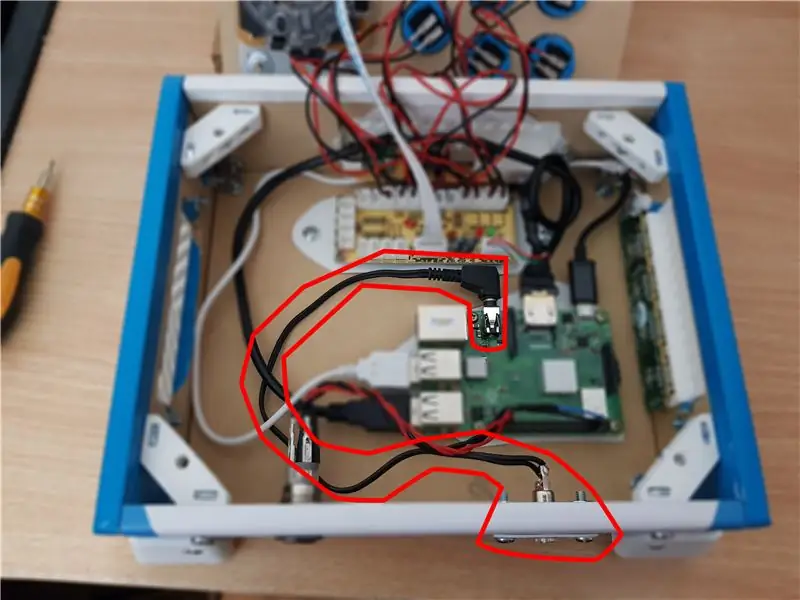
Standaard stuurt RetroPie audio via HDMI, zodat het geluid van de tv komt, maar ik dacht dat ik misschien een koptelefoon wilde aansluiten, wat nogal moeilijk is om de tv zelf te gebruiken en aangezien RetroPie ondersteunt om audio-uitgang te selecteren, heb ik deze eenvoudige extensie ingesteld.
Het enige dat je nodig hebt, is een audio-aansluiting 3.5 voor chasis (zoals deze) en een kabel met een mannelijke aansluiting om op de Raspberry Pi aan te sluiten.
Soldeer gewoon Links, Rechts en GND en je hebt het.
Kanttekening.. Ik heb het niet uitgeprobeerd omdat ik geen Bluetooth-koptelefoon heb, maar ze werken misschien gewoon door een van de USB-poorten in de uitbreidingshub van dit systeem te gebruiken en je kunt deze stap overslaan
Stap 9: LED-aan/uit-knop
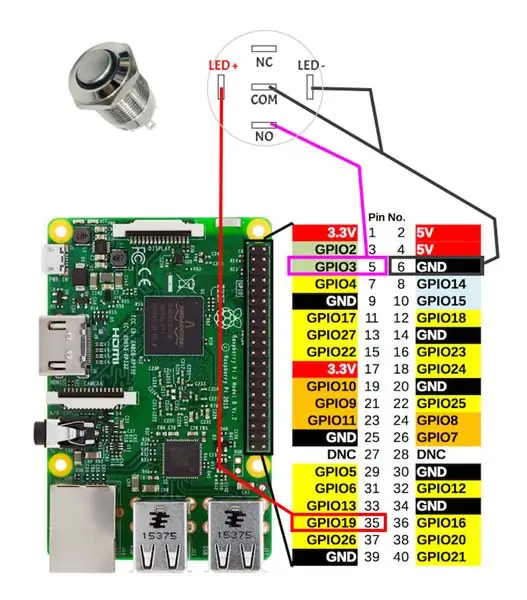
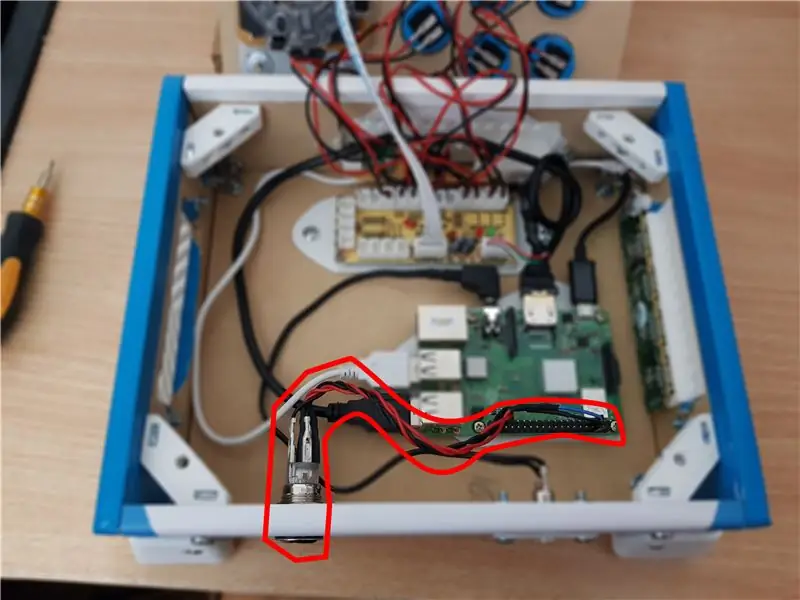
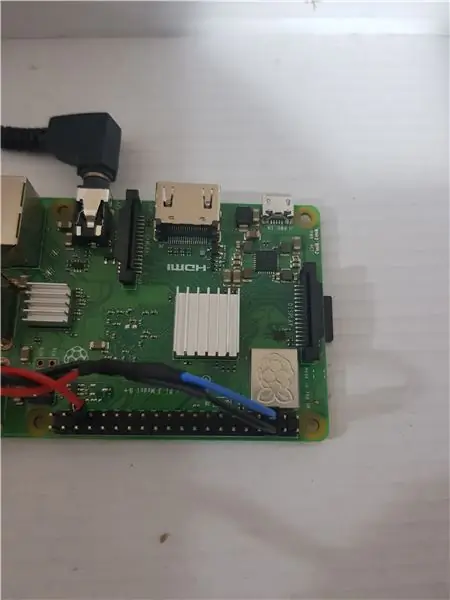
Tweede plaats in de Game Life-wedstrijd
Aanbevolen:
Arcade: 3 stappen (met afbeeldingen)

Arcade: 20 jaar geleden speelde ik Run and Gun @ the Arcade en besloot nu om mijn eigen Arcade te bouwen. ontwerp
Arcade Soundbox: 7 stappen (met afbeeldingen)

Arcade Soundbox: Ik wilde al heel lang een soundbox maken, zoiets als dit soort site, maar in het echte leven. Ik neem aan dat ik niet de eerste ben die zo'n box heeft gemaakt, maar ik heb er nooit een gevonden hier, dus ik besloot het te publiceren! Ik hoop dat je ervan geniet, het is mijn eerste
Een computer demonteren met eenvoudige stappen en afbeeldingen: 13 stappen (met afbeeldingen) Antwoorden op al uw "Hoe?"

Een computer demonteren met eenvoudige stappen en afbeeldingen: dit is een instructie over het demonteren van een pc. De meeste basiscomponenten zijn modulair en gemakkelijk te verwijderen. Wel is het belangrijk dat je er goed over georganiseerd bent. Dit zal helpen voorkomen dat u onderdelen kwijtraakt, en ook bij het maken van de hermontage e
PCB-ontwerp met eenvoudige en gemakkelijke stappen: 30 stappen (met afbeeldingen)

PCB-ontwerp met eenvoudige en gemakkelijke stappen: HELLO VRIENDEN Het is een zeer nuttige en gemakkelijke tutorial voor diegenen die PCB-ontwerp willen leren, laten we beginnen
Een video met gesplitst scherm maken in vier stappen: 4 stappen (met afbeeldingen)

Een video met gesplitst scherm maken in vier stappen: we zien vaak dezelfde persoon twee keer in een scène in een tv-toneelstuk. En voor zover we weten heeft de acteur geen tweelingbroer. We hebben ook gezien dat er twee zangvideo's op één scherm worden gezet om hun zangkunsten te vergelijken. Dit is de kracht van spl
